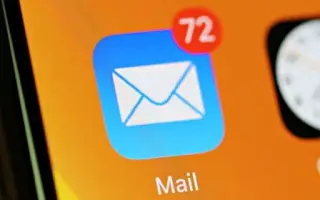Příliš mnoho e-mailů ve vaší doručené poště může být ohromující. Pracovní pošta, osobní zprávy a otravné propagace tvoří jeden rozsáhlý a chaotický archiv komunikace se světem. Samozřejmě si v tom někdy budete chtít udělat pořádek. A nejlepší způsob, jak uspořádat poštovní schránku vašeho iPhone, je odstranit nepotřebné e-maily.
Z aplikace Mail můžete také radikálně odstranit všechny e-maily. Pohled na prázdný seznam e-mailů v telefonu vám může dát pocit svobody. Aspoň už to nebude nepořádek.
Důležité: Možná nebudete chtít smazat vše ze své poštovní schránky, takže důležité e-maily odložte stranou.
Níže sdílím, jak odstranit všechny e-maily na iPhone. Pokračujte v posouvání a zkontrolujte to.
Jak odstranit veškerou poštu v aplikaci Mail na iPhone
- Otevřete aplikaci Mail.
- Přejděte na Doručená pošta > Upravit .
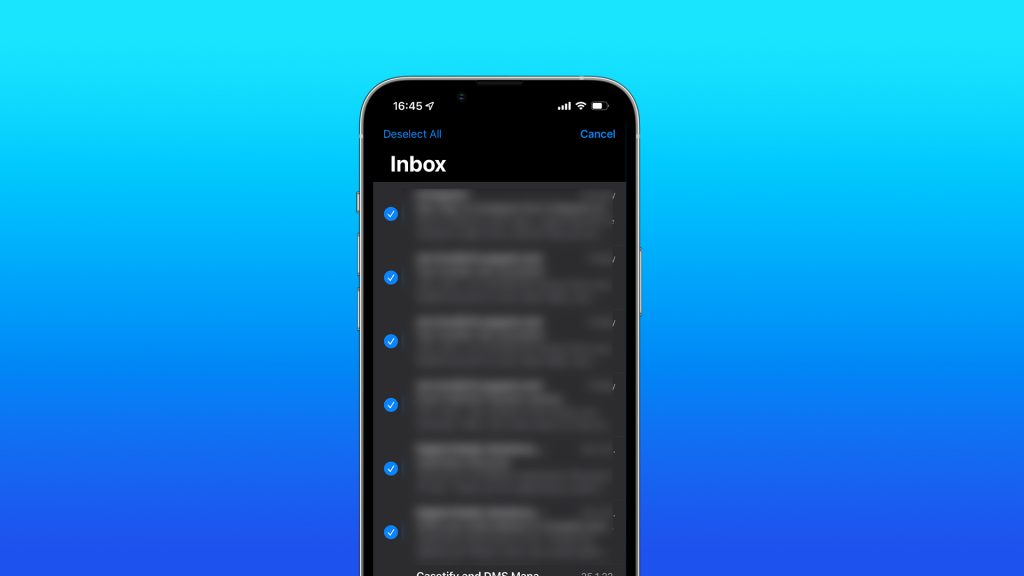
- Vyberte Vybrat vše a klepněte na Koš .
Nyní, když jste přesunuli všechny nevyžádané e-maily do koše, je čas je trvale smazat z vašeho iPhone. Sekce Koš v aplikaci Mail však není okamžitě viditelná pro většinu uživatelů. Nejprve k němu tedy musíte získat přístup a poté podniknout další kroky. Zde je návod, jak zobrazit složku Bin v aplikaci Mail na vašem iPhone:
- Otevřete aplikaci Mail.
- Přejděte na obrazovku Schránka a klepněte na Upravit .
- Přidat poštovní schránku, pokud není přihrádka k dispozici v seznamu poštovních schránek … Klepněte na .
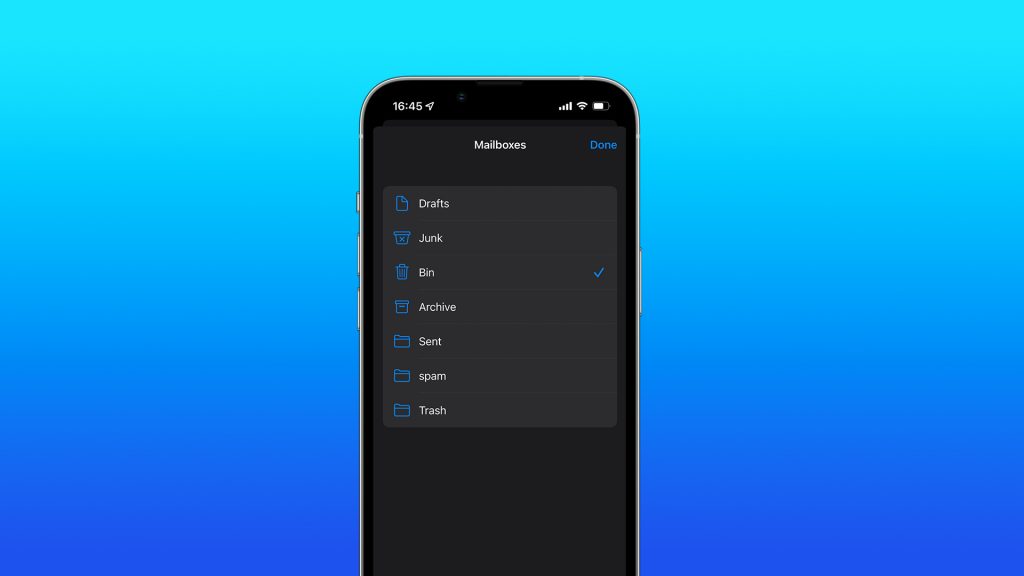
- Vyberte Koš a klepněte na Hotovo .
Složka Bin je nyní k dispozici v seznamu vašich poštovních schránek a lze k ní snadno přistupovat, abyste mohli e-maily trvale odstranit nebo obnovit. Chcete-li úplně odstranit e-maily z koše, postupujte takto:
- Otevřete aplikaci Mail.
- Přejděte na obrazovku Schránka a otevřete Koš .
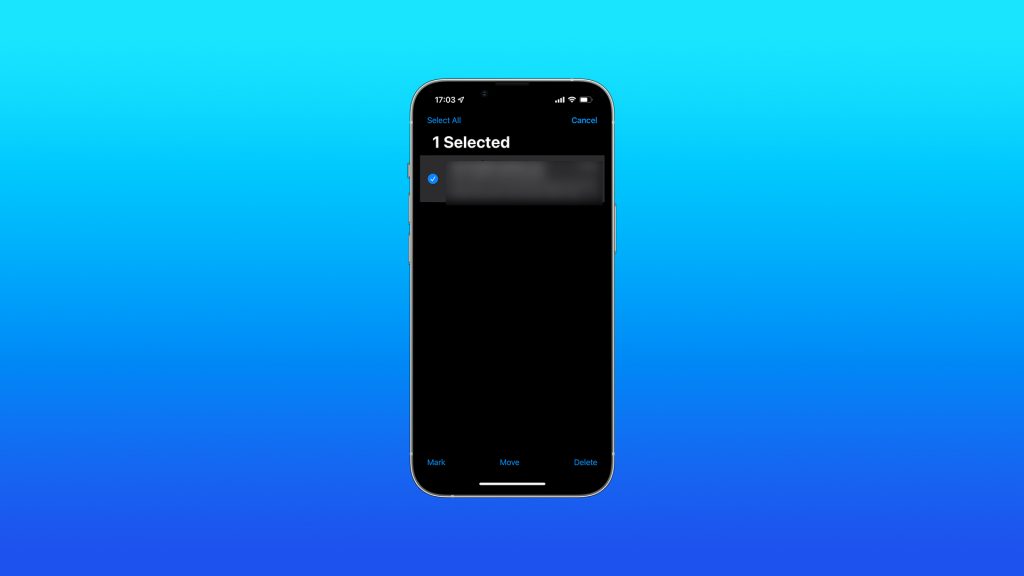
- Klikněte na Upravit a vyberte e-mail, který chcete odstranit .
- Klepněte na Smazat .
Vybrané e-maily budou nyní trvale smazány. Pokud jej smažete z koše, buďte opatrní, protože jej budete muset získat zpět. Ujistěte se tedy, že nesmažete nic, co nechcete.
Jak obnovit smazané e-maily v aplikaci Mail
Nyní víte, jak odstranit e-maily z aplikace Mail na iPhone. Pokud ale změníte názor, nikdy není pozdě získat zpět e-maily, které jste omylem smazali. Vzhledem k tomu, že tento e-mail je stále v Koši, jak již bylo zmíněno, neodstranil jsem jej trvale. Zde je návod, jak obnovit e-maily ze složky Bin.
- Otevřete aplikaci Mail.
- Přejděte na obrazovku Schránka a otevřete Koš .
- Klikněte na Upravit a vyberte e-maily, které chcete obnovit.
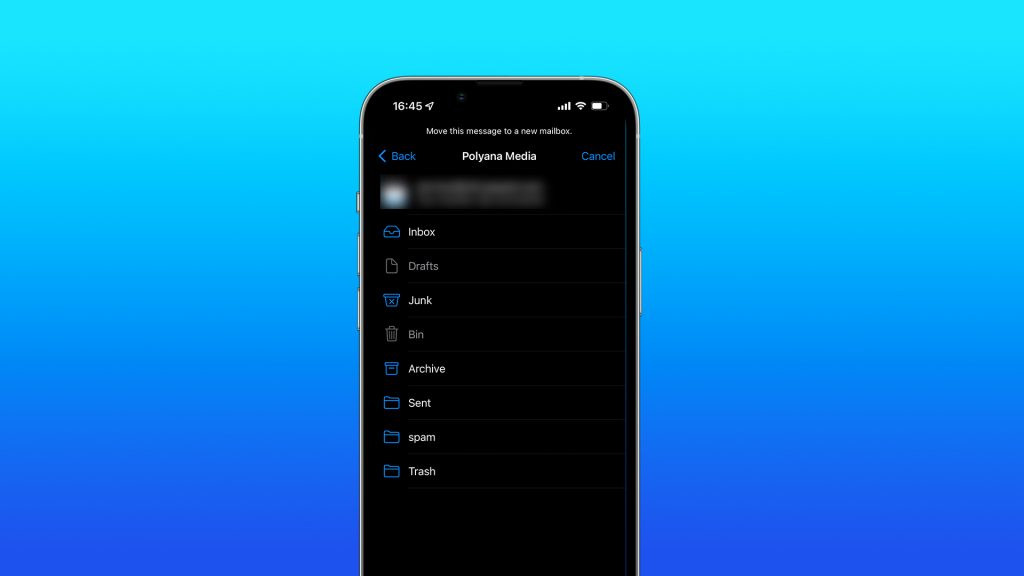
- Stiskněte Přejít a vyberte Doručená pošta .
Jak odstranit poštu z Gmailu na iPhone
Přestože je aplikace Mail od Apple výchozím e-mailovým klientem pro iPhone, mnozí stále preferují Gmail. A z dobrého důvodu je aplikace Gmail lépe navržena a nabízí více funkcí než možnosti Apple. Také používání Gmailu bude přirozené, pouze pokud jste alespoň částečně součástí ekosystému Google.
Gmail však nemá v aplikaci Mail jednu důležitou možnost. Tato funkce umožňuje smazat všechny e-maily najednou. Tím se úplně nevyprázdní schránka Gmailu, ale celý proces je méně pohodlný a časově náročný než Mail od Apple.
1. Odstraňte jeden po druhém
Jediný způsob, jak odstranit e-maily v aplikaci Gmail, je smazat je jeden po druhém. To nemusí být problém, pokud chcete smazat jen pár e-mailů, ale pokud potřebujete více, použití aplikace nemusí být tou nejlepší volbou.
Zde je návod, jak odstranit e-maily z aplikace Gmail na vašem iPhone.
- Otevřete aplikaci Gmail a ujistěte se, že jste v Inboxu .
- Dlouze stiskněte jeden e-mail v seznamu.
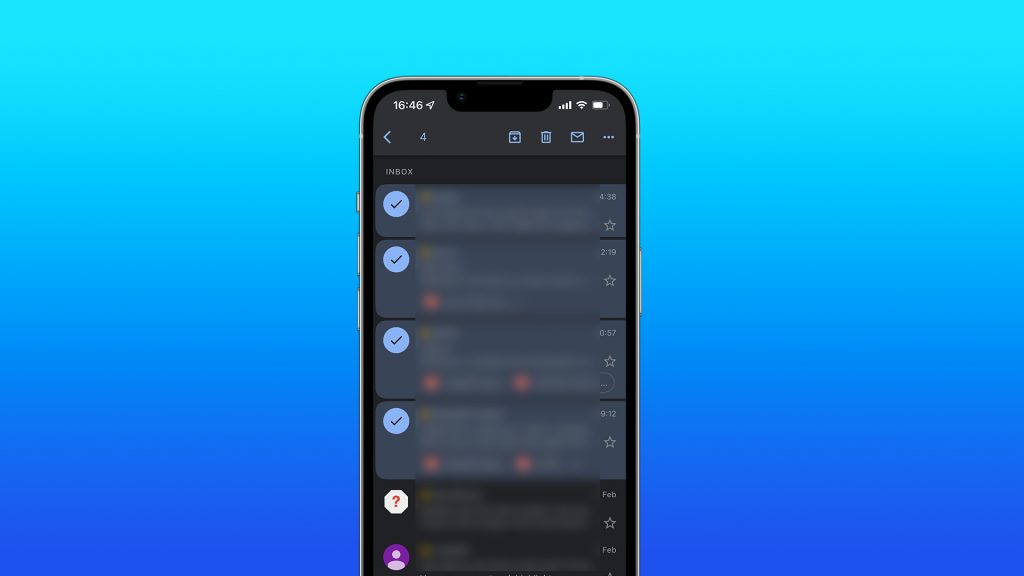
- Nyní začíná výběrové řízení. Všechny ostatní e-maily, které chcete smazat, vyberte klepnutím na každý z nich.
- Klepnutím na ikonu koše odstraníte vybraný e-mail.
2. Odstraňte všechny e-maily v počítači
Rád bych se odlišil od ostatních článků, které zde vysvětlují totéž a některé tajné způsoby, jak odstranit všechny e-maily z aplikace Gmail, ale nemohu. Protože neexistuje žádný způsob. Chcete-li hromadně smazat e-maily Gmailu, musíte na svém počítači přistupovat k webovému klientovi Gmailu.
A najednou můžete smazat pouze 50 e-mailů, takže nemůžete vyprázdnit schránku najednou. Ale pořád je to lepší než vybírat každý e-mail zvlášť. Takže s ohledem na všechna tato omezení, zde je návod, jak hromadně odstranit e-maily Gmail na vašem PC nebo Mac:
- Přejděte do webového klienta Gmailu .
- Pokud ještě nejste přihlášeni, přihlaste se ke svému účtu Google.
- Ujistěte se, že je ve vaší doručené poště .
- Klikněte na ikonu zaškrtávacího políčka v levém horním rohu (pod vyhledávací lištou). Jsou vybrány všechny e-maily na aktuální stránce. Gmail zobrazuje až 50 e-mailů na stránku, vyberte si tedy maximálně 50 e-mailů.
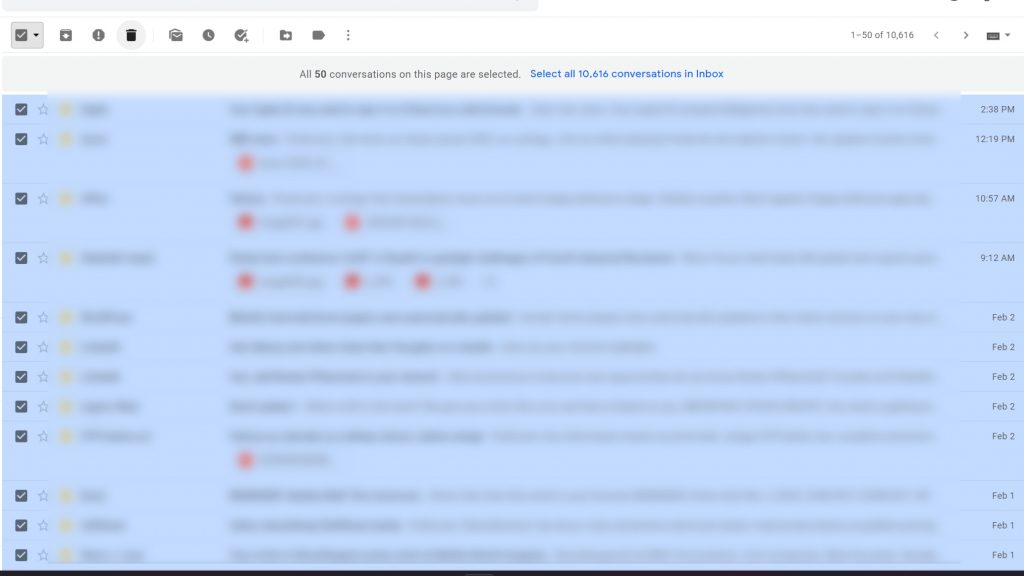
- Klepnutím na ikonu koše odstraníte všechny vybrané e-maily (přesunout do koše).
- Tento proces opakujte tolikrát, kolikrát je potřeba.
Dokončením tohoto zbytečně zdlouhavého úkolu odešlete všechny vaše e-maily do koše. To znamená, že jej můžete obnovit z koše, takže stále není trvale ztracen. Případně jej můžete trvale odstranit trvalým smazáním.
Dobrou zprávou je, že složku Koš můžete vyprázdnit jediným klepnutím, na rozdíl od přesouvání nevyžádaných e-mailů do koše. Tato možnost je dostupná v aplikaci, takže nemusíte být na počítači. Chcete-li vyprázdnit koš Gmailu, otevřete aplikaci Gmail , otevřete nabídku hamburgerů, přejděte do koše a klepněte na Vysypat koš. Tím trvale odstraníte všechny e-maily ve složce Koš.
Pokud nechcete mazat vše, ale jen pár e-mailů, existuje způsob. V koši dlouze stiskněte e-mail, který chcete smazat, klepněte na nabídku se třemi tečkami v pravém horním rohu a poté vyberte Trvale smazat .
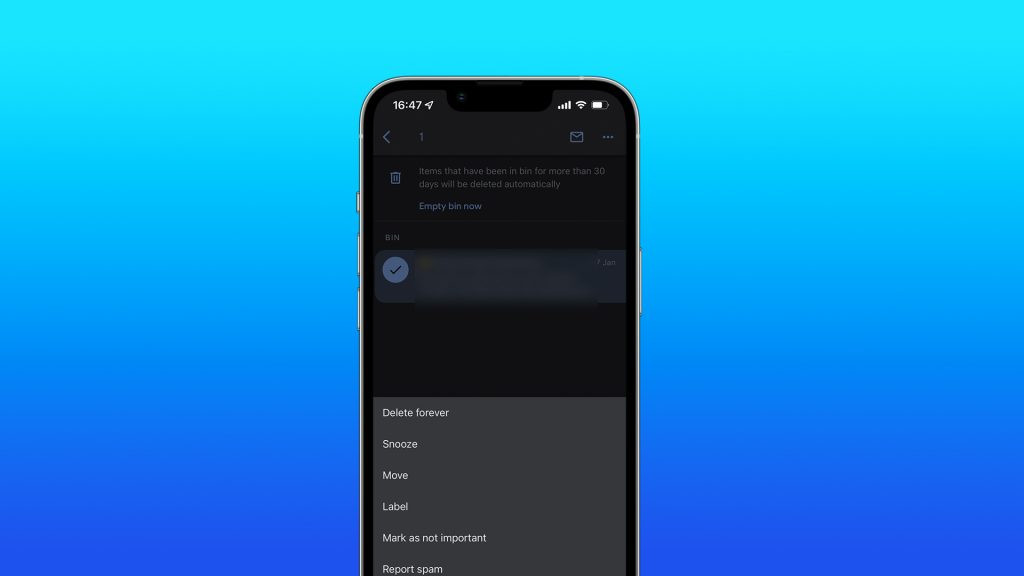
Postup je podobný, pokud chcete načíst e-maily ze složky Koš . Stačí stisknout a podržet e-mail, který chcete obnovit, klepnout na nabídku se třemi tečkami v pravém horním rohu a vybrat možnost Přejít . Výběrem možnosti Doručená pošta se smazané e-maily vrátí zpět do vaší doručené pošty.
Výše jsme se podívali na to, jak odstranit všechny e-maily na iPhone. Doufáme, že vám tyto informace pomohly vyřešit problém.